 அவசரம்…அவசரம்…அவசரம்….! எங்கும் அவசரம்.. எதிலும் அவசரம்.. இந்த வேகம் இக்காலத்தில் எல்லோரிடமும் இருக்கிறது. அதுவும் கணினியின் முன்பு அமர்ந்துகொண்டு நாள் முழுவதும் வேலை செய்யும் நண்பர்களுக்கு அவசரம் என்பது இன்னும் கூடுதலாக இருக்கும்.ஏதாவது ஒரு நினைவில் அல்லது தேவையில்லையென நினைத்து ஒரு கோப்பை நாம் நம் கணினியிலிருந்து அழித்திருப்பீர்கள்.
அவசரம்…அவசரம்…அவசரம்….! எங்கும் அவசரம்.. எதிலும் அவசரம்.. இந்த வேகம் இக்காலத்தில் எல்லோரிடமும் இருக்கிறது. அதுவும் கணினியின் முன்பு அமர்ந்துகொண்டு நாள் முழுவதும் வேலை செய்யும் நண்பர்களுக்கு அவசரம் என்பது இன்னும் கூடுதலாக இருக்கும்.ஏதாவது ஒரு நினைவில் அல்லது தேவையில்லையென நினைத்து ஒரு கோப்பை நாம் நம் கணினியிலிருந்து அழித்திருப்பீர்கள்.அது மீண்டும் தேவைப்படும்போது அழித்த கோப்புகளை மீட்பதில் அதிகம் சிரமம் ஏற்படும்.
இது அழித்தக் கோப்புகளை மீட்டுத்தரும் மென்பொருள்(Deleted files Recovery Software). உங்கள் கணினியில் உங்களை அறியாமல், ஒரு அவசரத்தில் அழித்தக் கோப்புகளை கண்டுபிடித்து மீட்டெடுக்கும் பயனுள்ள மென்பொருள்தான் இந்த Recuva Data RECOVERY software.
 |
| Recuva-file-recovery-software |
இழந்த கோப்புகளை (files) மீட்டுக் கொண்டு வர பயன்படும் மென்பொருள்களில் சிறந்த ஒன்று REUVA software.இது முற்றிலும் இலவச மென்பொருள் ஆகும். Priform Ltd நிறுவனத்தால் நமக்கு இலவசமாக வழங்கபடுகிறது. இதன் மூலம் நாம் அழித்த கோப்புகள் மட்டுமல்லாமல் ஃபார்மட்(Format) செய்த Pendrive மற்றும் hard disk – ல் இருந்தும் கோப்புகளை மீட்டு எடுக்கலாம். இந்த மென்பொருளை தரவிறக்க கீழிருக்கும் சுட்டியை அழுத்துங்கள்.
இலவசமாக ரெகுவா டேட்டா மென்பொருளை டவுன்லோட் செய்ய சுட்டி: Download Free Data Recover Software
டேட்டா ரெகவர் மென்பொருளை பயன்படுத்தும் விதம்:
இந்த மென்பொருளை தரவிறக்கம்(Download) செய்து உங்கள் கணினியில் நிறுவிக்கொள்ளுங்கள்.
மென்பொருளைத் திறக்கும்போது இவ்வாறான ஒரு விண்டோ திறக்கும்.
அதில் எதை மீட்டெடுக்க அதாவது recover செய்ய வேண்டும் என்று கேட்கும். அதில் உங்களுக்கு எந்த வகையான கோப்பு என நினைவிருப்பின் அதைக் கொடுக்கலாம். அல்லது நினைவில் இல்லை என்றால் I am not Sure என்பதைத் தேர்வு செய்தால் உங்கள் கணினி முழுவதையும் Recover செய்யும். உங்களுக்கு நினைவிருந்து குறிப்பிட்ட ஒரு கோப்புறை(folder)யில் உள்ள கோப்புகள்(files) மட்டும் recover செய்ய வேண்டும் என்றால் in a Specific location என்பதை தேர்வு செய்துவிடவும். பிறகு browse என்பதை கிளிக் செய்து file path தேர்வு செய்து கொள்ளுங்கள்.அடுத்து next என்பதைக் கொடுங்கள்.
அடுத்து தோன்றும் விண்டோவில் START என்பதைச்சொடுக்கவும். இப்போது கோப்புகளை மீட்டெடுக்கும் பணி தொடங்கிவிடும். Sanning பணி முடிந்தவுடன் இவ்வாறான ஒரு விண்டோ திறக்கும். அதில் பச்சைக் கலரில் குறிப்பிட்ட கோப்புகளை மட்டும் நாம் மீட்டெடுக்க முடியும்.
குறிப்பிட்ட கோப்பின் Mouse over செய்யும்போது அந்தக் கோப்பின் முன்னோட்டம் (Priview)தெரியும். அதைப் பார்த்தாலே நமக்கு வேண்டிய கோப்பு இதுதான் என்பது தெரிந்துவிடும். பிறகு அந்தக் கோப்பின் மீது ரைக் கிளிக் செய்து Recover highlighted என்பதை சொடுக்கி Recover செய்துகொள்ளலாம். அல்லது கீழிருக்கும் Recover என்ற பட்டனை அழுத்துவதன் மூலமும் கோப்பை மீளப் பெறலாம்.
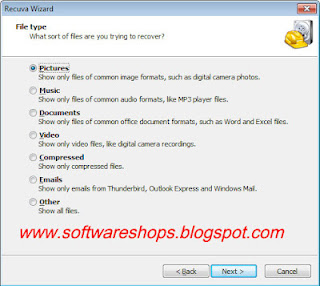
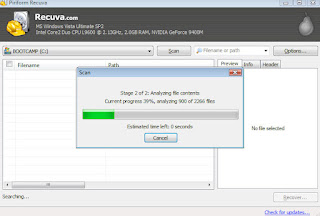
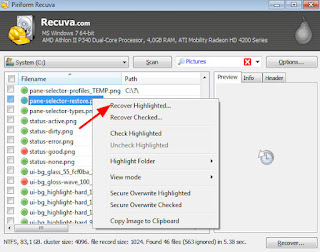
தகவலுக்கு நன்றி நண்பா ..!
கட்டண மென்பொருள்களை இலவசமாக பெற சிறந்த தளம்
super migavum panullathu.